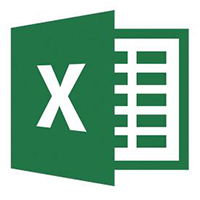今天小编讲解了excel条件求和函数怎么用的相关教程,下文就是关于excel条件求和函数的使用方法,一起来学习吧,希望可以帮助到大家。
excel条件求和函数怎么用?excel条件求和函数的使用方法
第一步:找到函数ifs,如图所示,在“插入函数”这个对话框内输入“ifs”,也可以一个一个去找,但是这样太浪费时间了,所以直接输入即可,最后点击“确定”,本文章用学生的成绩为例。
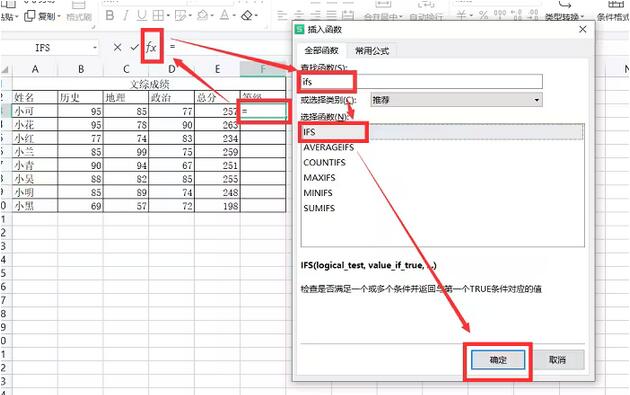
第二步:在“测试条件1”内点击第一个需要测试的参数,以本章为例,即“E3”,若“E3=100”时,“真值1”即为“满分”,逐一输入测试条件和真值,输入完后,点击“确定”即可。
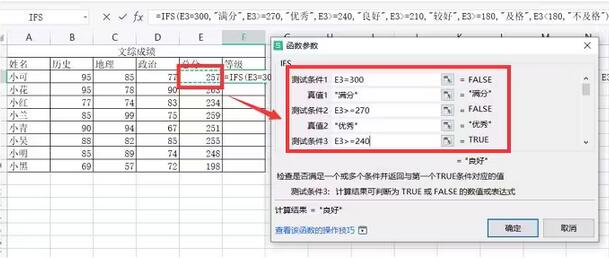
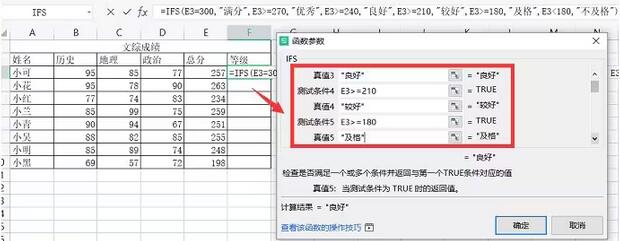
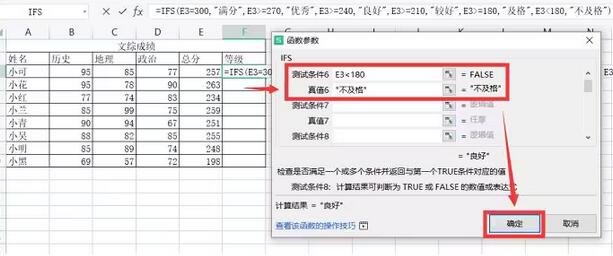
第三步:算完第一个参数的结果后,直接在第一个参数的单元格的右下角,下拉数据,将一键得到所有结果,并且可以检查数据是否有错误。
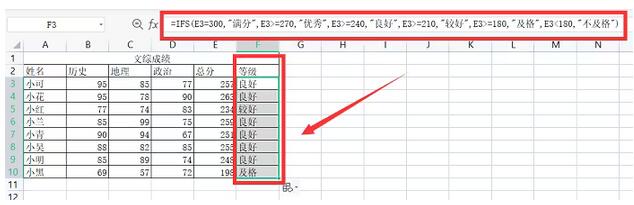
上面就是小编为大家带来的excel条件求和函数怎么用的全部内容,更多精彩教程尽在华军下载。